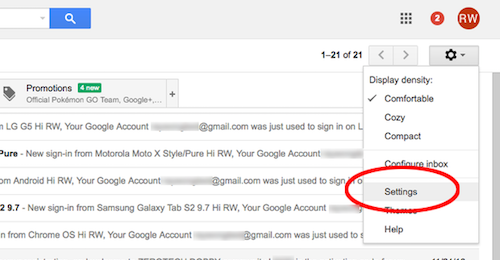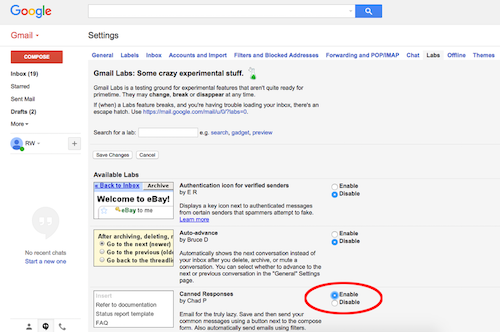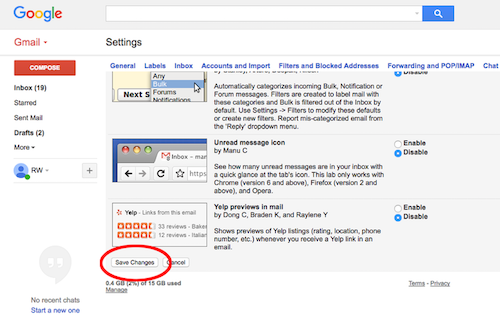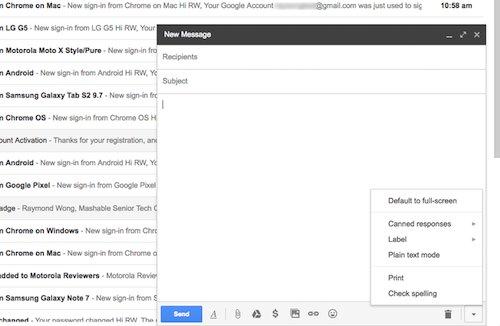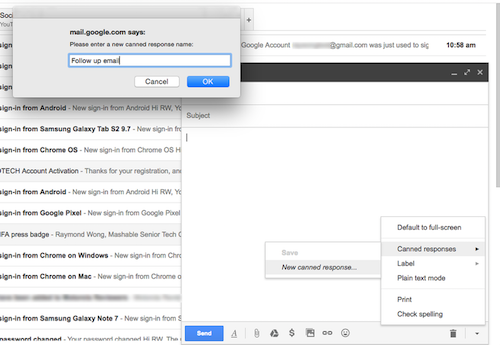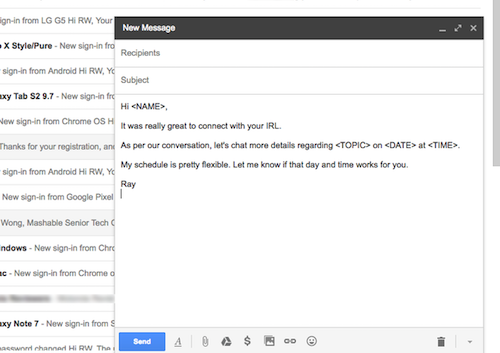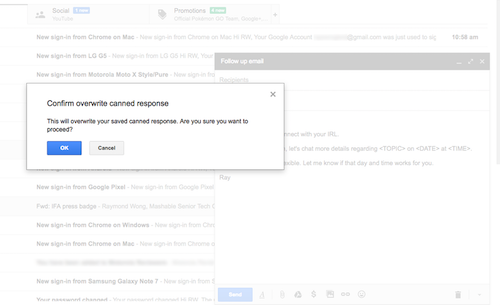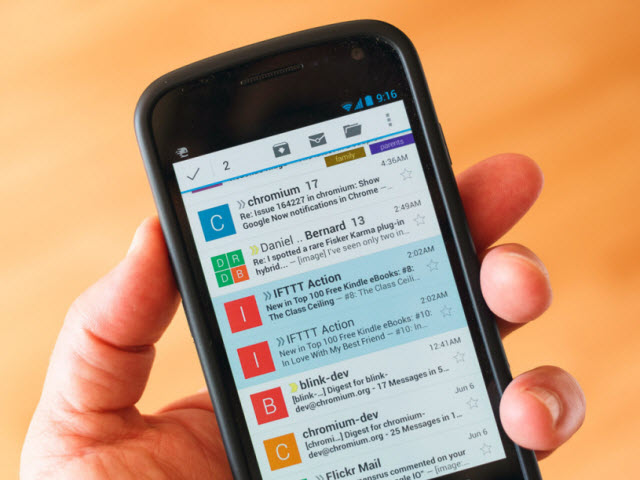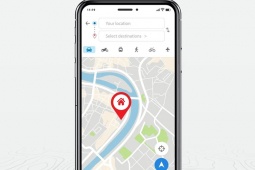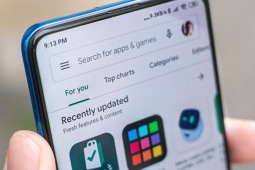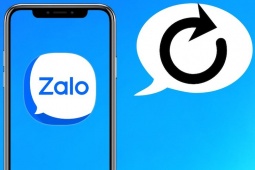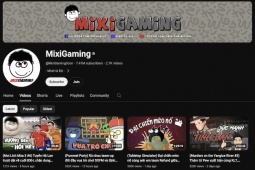Cách tạo nội dung email mẫu để trả lời nhanh
Sau khi tạo mẫu email, bạn có thể dùng để trả lời hay soạn thảo email mới một cách nhanh chóng.
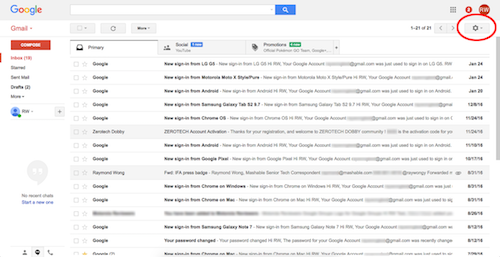
Nhấn vào biểu tượng răng cưa ở góc trên bên phải giao diện Gmail dành cho trình duyệt web máy tính.
Chọn Settings.
Chọn thẻ Labs > đánh dấu Enable cho mục Canned Responses.
Nhấn Save Changes để lưu lại những thay đổi.
Bật chế độ soạn thảo email mới.
Nhấn vào mũi tên ở bên dưới góc phải giao diện soạn thư, chọn Canned Responses > New canned responses... Sau đó, đặt tên cho mẫu nội dung email sắp tạo.
Bạn soạn thảo nội dung email muốn làm mẫu cho những lần sau. Trong đó, bạn có thể in hoa các thông tin cần thay đổi mỗi khi gửi email để tránh nhầm lẫn, chẳng hạn tên người nhận, thời gian,....
Xong, bạn lưu lại mẫu email để sử dụng nhanh về sau.
Theo Ngọc Phạm ([Tên nguồn])